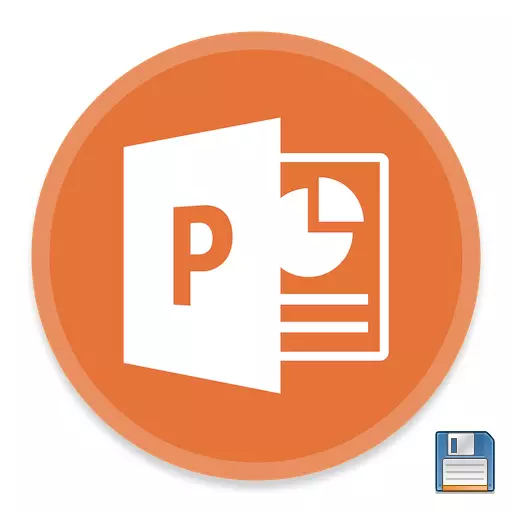
Tom qab ua haujlwm ntawm kev npaj ntawm txhua daim ntawv, txhua yam los rau qhov kawg - los saib xyuas qhov tshwm sim. Tib yam siv rau PowerPoint kev tshaj tawm. Nrog txhua qhov yooj yim ntawm txoj haujlwm no, kuj tseem muaj, yuav tham li cas.
Kev Tiv Thaiv Cov Txheej Txheem
Muaj ntau txoj hauv kev los ua kom tau txais kev nthuav dav hauv kev nthuav qhia. Xav txog qhov tseem ceeb ntawm lawv.Txoj kev 1: Thaum kaw
Cov kev coj ua tshaj plaws thiab nrov yog tsuas yog txuag thaum kaw daim ntawv. Yog tias muaj kev hloov pauv tau, thaum sim kaw qhov kev nthuav qhia, daim ntawv thov yuav nug seb nws yog qhov tsim nyog kom txuag tau cov txiaj ntsig. Yog tias koj xaiv "Txuag", tom qab ntawd cov txiaj ntsig xav tau yuav ua tiav.

Yog tias qhov kev nthuav qhia tsis muaj khoom siv thiab tau tsim hauv PowerPoint Program nws tus kheej yam tsis tau tsim cov ntaub ntawv:, tom qab ntawd lub hom phiaj yuav lees paub txog qhov twg thiab raws li lub npe los txhawb nqa Cov.
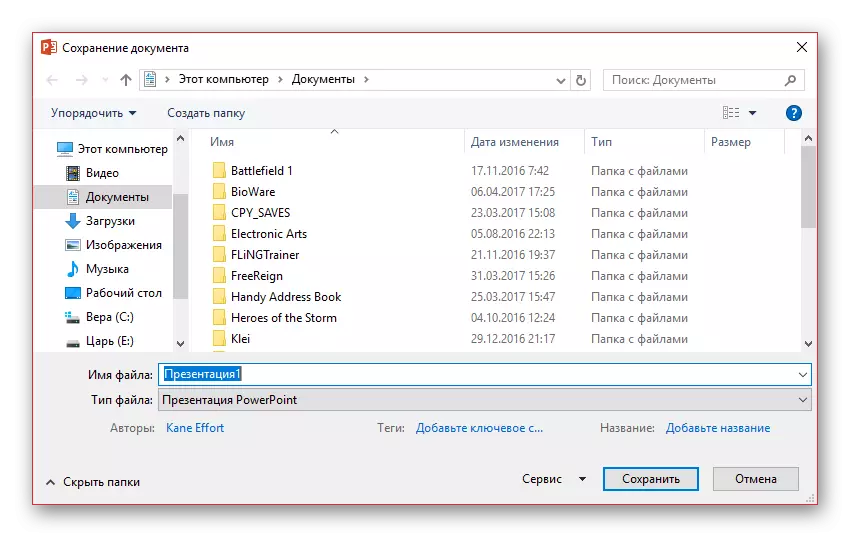
Txoj kev no yog qhov yooj yim, txawm li cas los xij, yuav muaj teeb meem ntawm ntau yam kev nkag siab - los ntawm "Program" ua ntej "ceeb toom yog neeg xiam oob khab, txoj haujlwm ntawd cia li muab tua." Yog li yog tias txoj haujlwm tseem ceeb tau ua tiav, nws yog qhov zoo dua tsis yog yuav tub nkeeg thiab sim tawm lwm txoj kev xaiv.
Txoj Kev 2: Pab Pawg Ceev
Kuj tseem ceeb sai ntawm txoj kev cawm seej ntawm cov ntaub ntawv uas yog thoob ntiaj teb rau hauv txhua qhov xwm txheej.
Ua ntej, muaj ib lub pob tshwj xeeb hauv daim ntawv ntawm lub ntsej muag floppy nyob rau sab laug sab sauv ntawm txoj haujlwm. Thaum nias nws tau nias, tom qab uas koj tuaj yeem txuas ntxiv ua haujlwm.
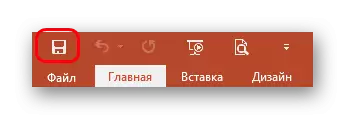
Thib ob, muaj cov lus sam hwm ceev ceev los ntawm cov yuam sij kub kom txuag cov ntaub ntawv - "CTRL" + "S". Cov nyhuv yog raws nraim tib yam. Yog tias koj hloov kho, cov qauv no yuav yooj yim dua li nias lub pob.
Tau kawg, yog tias kev nthuav qhia tsis muaj khoom siv, lub qhov rai yuav qhib, muab cov ntawv tsim cov ntaub ntawv rau qhov project.
Hom no yog qhov zoo tagnrho rau txhua qhov xwm txheej - txawm tias ua ntej tawm hauv txoj haujlwm, txawm tias kev sim ua ntej ntawm qhov twg (lub teeb yuav luag tsis tau poob haujlwm tshiab) kom tsis txhob poob cov haujlwm tseem ceeb) tsis tau ua tiav.
Txoj Kev 3: Ntawm "Cov Ntawv Qhia Ntawv"
Txoj kev coj los cawm cov ntaub ntawv.
- Koj yuav tsum nyem rau ntawm cov ntaub ntawv tab hauv kev nthuav qhia cap.
- Ib daim ntawv qhia zaub mov tshwj xeeb ntawm kev ua haujlwm nrog cov ntaub ntawv no yuav qhib. Peb txaus siab rau ob txoj kev xaiv - yog "txuag" lossis "txuag li ...".
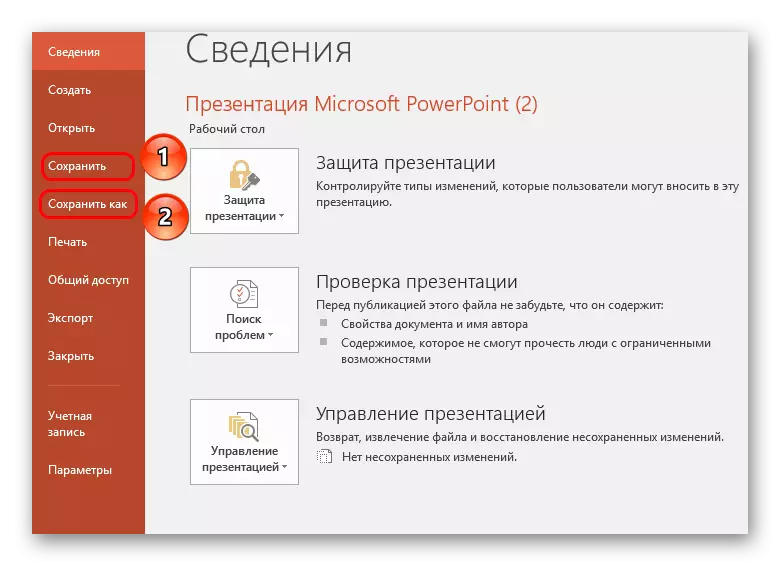
Thawj qhov kev xaiv yuav cia li txuag, raws li hauv "txoj kev 2"
Qhov thib ob yuav qhib cov ntawv qhia zaub mov uas koj tuaj yeem xaiv cov hom ntawv sau, nrog rau cov ntawv teev npe kawg thiab cov ntaub ntawv npe.
Cov kev xaiv kawg yog qhov zoo tshaj plaws los tsim cov ntawv theej ua kom rov qab, nrog rau kom txuag tau lwm hom ntawv. Qee zaum nws tshwm sim tseem ceeb heev thaum ua haujlwm nrog cov phiaj xwm loj.
Piv txwv li, yog tias qhov kev nthuav qhia yog pom ntawm lub khoos phis tawm uas Microsoft Powerpoint Program tau ploj lawm, nws yog nyeem los ntawm cov kev pabcuam ntau ntawm cov khoos phis tawj, xws li PDF.
- Txhawm rau ua qhov no, nyem rau ntawm "File" Menu khawm, thiab tom qab ntawd xaiv "Tseg li". Xaiv cov "Txheej txheem cej luam".
- Lub Windows Explorer yuav tshwm sim ntawm lub vijtsam uas koj xav tau qhia cov ntawv kawg rau cov ntaub ntawv khaws cia. Ib qho ntxiv, los ntawm kev qhib cov khoom "hom ntawv", cov npe teev npe teev npe rau khaws cov hom ntawv, ntawm koj tuaj yeem xaiv, piv txwv li, PDF.
- Ua tiav kev khaws cia ntawm kev nthuav qhia.
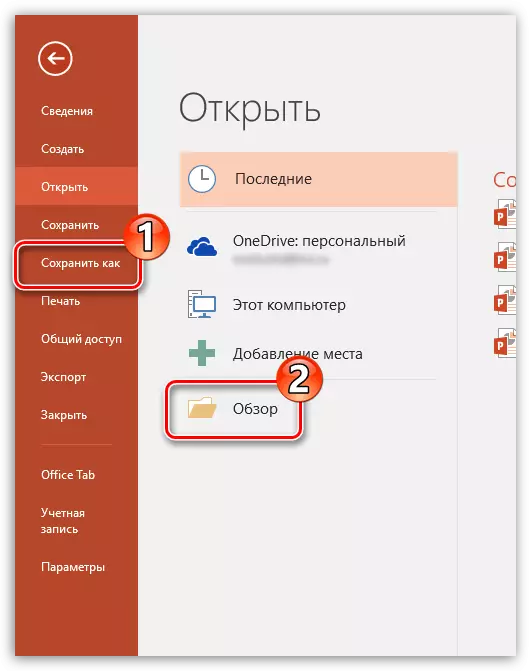
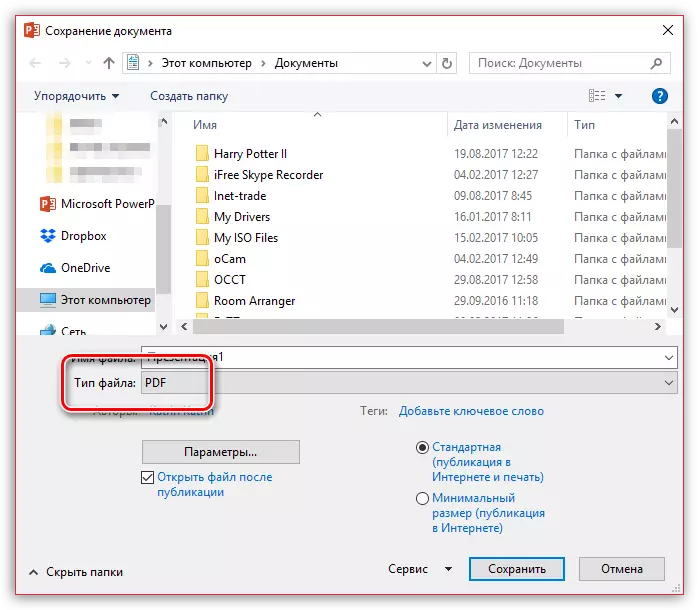
Txoj kev 4: Txuag hauv "Huab"
Xav txog qhov kev pab cuam Microsoft suav nrog cov udrive-paub huab ntawm odrive, nws tsis nyuaj rau kev koom ua ke nrog cov tshiab ntawm Microsoft chav haujlwm tau tshwm sim. Yog li, los ntawm kev khiav hauv PowerPoint cov tswv yim rau koj li Microsoft, koj tuaj yeem yooj yim txuag hauv koj cov huab profile, uas yuav tso cai rau cov ntaub ntawv nyob txhua qhov chaw thiab los ntawm ib qho khoom siv.
- Txhawm rau pib nrog, koj yuav tsum khiav hauv lub tswv yim powerpoint rau Microsoft account. Txhawm rau ua qhov no, nyob rau sab xis sab xis ntawm txoj haujlwm, nyem rau ntawm "ID nkag mus" khawm.
- Lub qhov rais yuav tshwm sim ntawm qhov screen uas koj xav tau ua kom tiav kev tso cai, qhia qhov email chaw nyob (tus lej xov tooj ntawm tus lej ntawm MRRISFT.
- Thaum tus ID nkag mus tiav, nws muaj peev xwm tiv thaiv sai li sai tau raws li hauv qab no: Nyem rau ntawm "File" khawm "lossis xaiv" OneDrive: tus kheej ".
- Raws li qhov tshwm sim, lub Windows Explorer yuav tshwm sim hauv lub khoos phis tawm uas koj yuav tau txais kev cawmdim rau cov ntaub ntawv zaum kawg rau cov ntaub ntawv zaum kawg - tib lub sijhawm, tsab ntawv yuav tau txais kev cawmdim zaum kawg thiab hauv OneDrive.
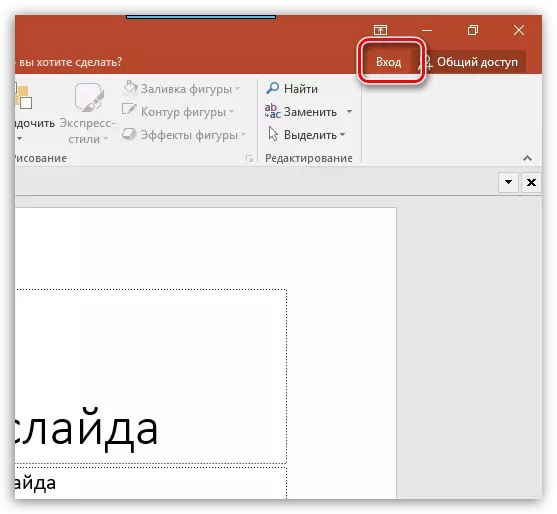
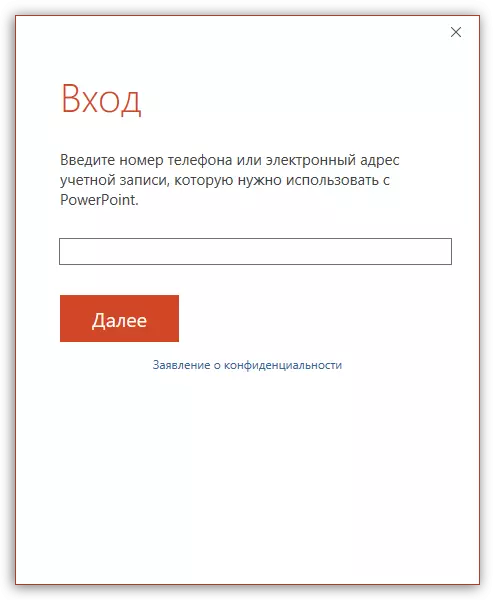
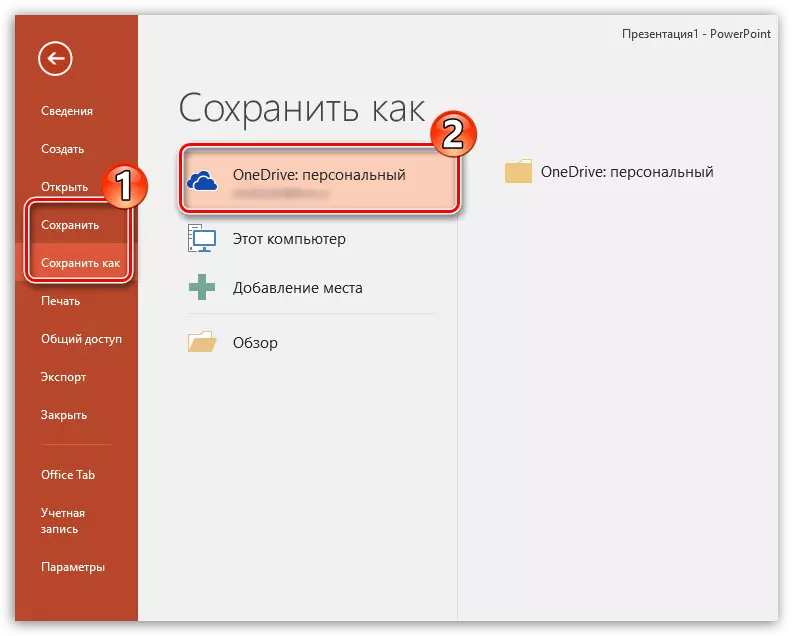
Kev Txuag Chaw
Tsis tas li, tus neeg siv tuaj yeem tsim ntau yam chaw rau cov kev coj ua ntawm cov txheej txheem txuag cov ntaub ntawv.
- Koj yuav tsum mus rau "cov ntaub ntawv" tab nyob rau hauv lub kaus mom kev nthuav qhia.
- Ntawm no koj yuav tsum tau xaiv cov kev xaiv "tsis muaj" nyob rau hauv cov npe seem ntawm cov haujlwm.
- Hauv lub qhov rais uas qhib, peb txaus siab rau "txuag".
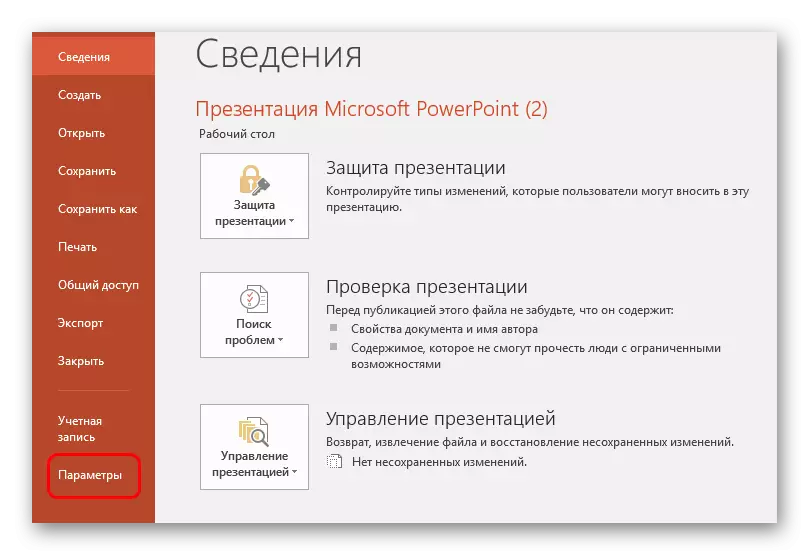
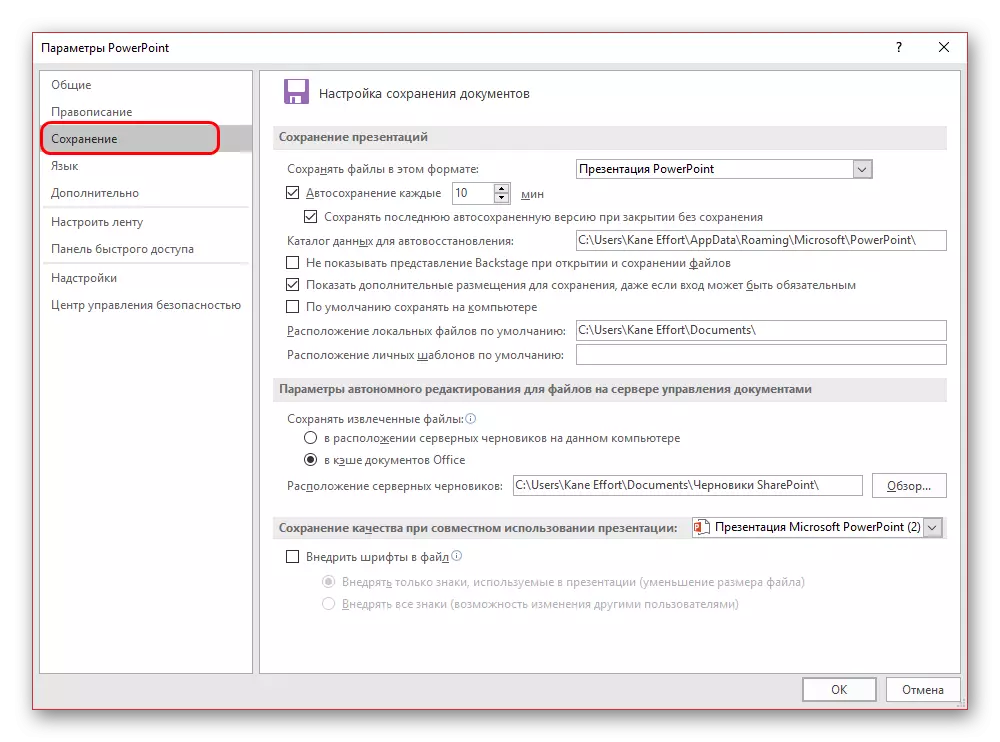
Tus neeg siv tuaj yeem pom cov dav dav ntawm cov chaw, suav nrog ob qho tib si ntawm cov txheej txheem nws tus kheej thiab ib leeg - piv txwv ntawm cov qauv tsim tau tsim thiab lwm yam.
Nws pib cia thiab rov qab kho dua tshiab
Ntawm no, nyob rau hauv txoj kev khaws cia, koj tuaj yeem pom cov chaw rau lub luag haujlwm pib ntawm cov txiaj ntsig. Hais txog xws li ua haujlwm, feem ntau yuav paub txhua tus neeg siv. Txawm li cas los xij, luv luv nco nws.
Nws pib kaw qhov systematically ua tsis siv neeg hloov tshiab ntawm cov tiav version ntawm kev nthuav qhia cov ntaub ntawv. Thiab tej lub chaw ua haujlwm Microsoft ua haujlwm hauv lub hauv paus ntsiab lus, tus ua haujlwm tsis tsuas yog hauv PowerPoint ua haujlwm. Hauv cov tsis muaj, koj tuaj yeem tsim qhov ntau ntawm tus txhais. Los ntawm lub neej ntawd, lub caij nyoog yog 10 feeb.
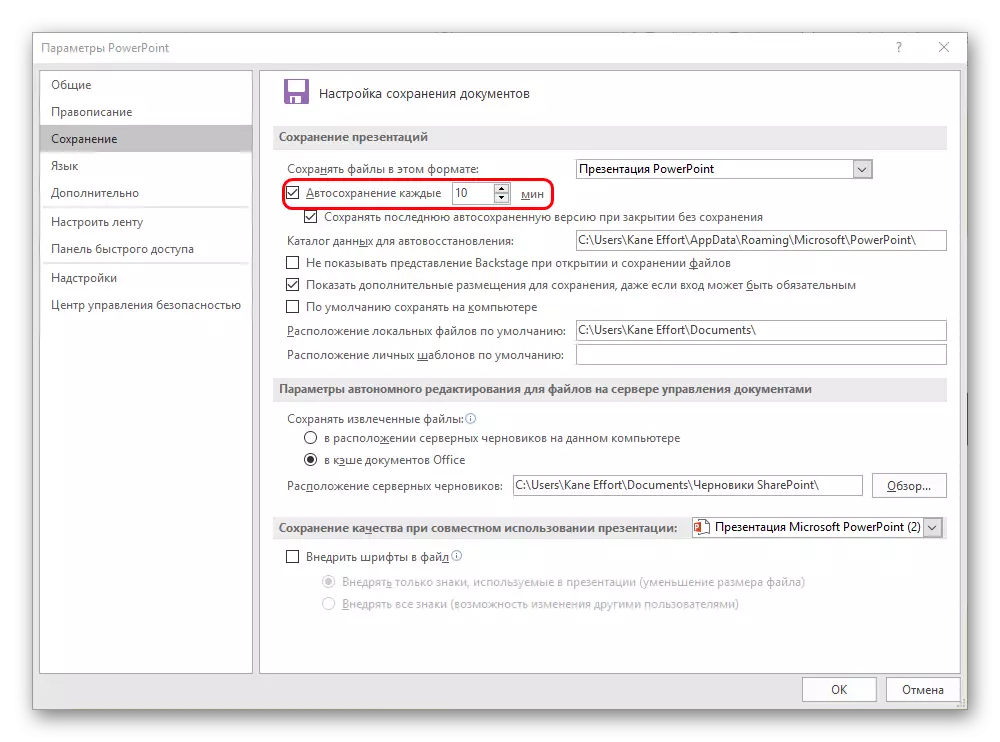
Thaum ua haujlwm ntawm lub caj pas zoo, nws mus yam tsis tau hais, nws raug nquahu kom teeb lub sijhawm me me ntawm kev khaws cia kom paub thiab tsis poob ib qho tseem ceeb. Rau 1 feeb, ntawm chav kawm, nws tsis tsim nyog rau download nco thiab txo qhov kev ua yuam kev, thiab ua ntej qhov kev ua yuam kev ntawm txoj haujlwm nrog kev tawm mus tsis deb. Thiab txhua 5 feeb yog txaus heev.
Nyob rau hauv rooj plaub, yog tias tseem muaj qhov tsis ua tiav, thiab rau ib qho laj thawj lossis lwm qhov, qhov kev zov me nyuam kaw tsis muaj ib tsab ntawv txib thiab daim ntawv thov ua ntej yuav muab rov qab. Raws li txoj cai, ob txoj kev xaiv feem ntau muaj nyob ntawm no.
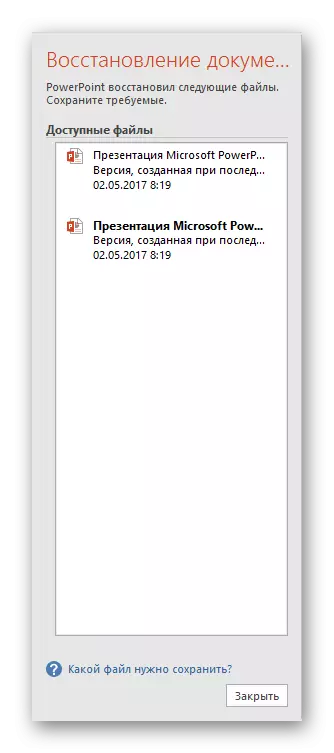
- Ib qho yog ib qho kev xaiv los ntawm qhov pib khaws cia ntawm kev ua haujlwm.
- Qhov thib ob yog tus kheej tsim kev txuag.
Los ntawm kev xaiv cov kev xaiv ze rau qhov tshwm sim, uas tau ua tiav sai sai ua ntej kaw powerpoint, tus neeg siv tuaj yeem kaw lub qhov rai no. Yav dhau los lub kaw lus yuav nug seb nws puas muaj peev xwm tshem tawm lwm txoj kev xaiv, tawm tsuas yog qhov tam sim no. Nws tsim nyog saib qhov teeb meem no.
Yog tias tus neeg siv tsis paub tseeb tias nws tuaj yeem txuag qhov xav tau ua nws tus kheej thiab ntseeg tau, nws yog qhov zoo tshaj plaws tsis kam lees. Cia nws ua tau zoo dua dai rau ntawm ib sab tshaj kev poob txawm ntau.
Nws yog qhov zoo tshaj plaws los tso tseg lub lwv ntawm cov kev xaiv yav dhau los, yog tias txhua yam tsis ua tiav ntawm txoj haujlwm ntawm txoj haujlwm ntawm txoj haujlwm nws tus kheej, uas yog mob ntev. Raug raws li tsis muaj kev ntseeg siab yog tias lub kaw lus tsis thaiv ntxiv thaum sim ua kom tsis tu ncua, nws yog qhov zoo dua tsis txhob maj. Koj tuaj yeem ua los ntawm txhais tes "kev cawm seej" ntawm cov ntaub ntawv (nws yog qhov zoo dua los tsim ib qho thaub qab), thiab tom qab ntawd rho tawm cov laus versions.
Zoo, yog tias qhov teeb meem dhau mus, thiab tsis muaj dab tsi ua rau mob, ces koj tuaj yeem tshem lub cim xeeb los ntawm cov ntaub ntawv tam sim no tsis tsim nyog tam sim no. Tom qab hais tias, nws yog qhov zoo dua rau manually ploj, thiab tom qab ntawd nyuam qhuav pib ua haujlwm.
Raws li koj tuaj yeem nkag siab, lub luag haujlwm pib muaj txiaj ntsig yeej muaj txiaj ntsig. Muaj kev zam yog "cov neeg mob" ntawm txhua lub system uas niaj hnub siv cov ntawv sau cia tuaj yeem ua rau muaj kev ua tsis tiav. Nyob rau hauv xws li ib qho xwm txheej, nws yog qhov zoo dua tsis ua haujlwm txhua nrog cov ntaub ntawv tseem ceeb kom txog thaum kev xav tau qhov ua rau no, nws zoo dua rau kev ua haujlwm ntev.
